Jak obnovit smazané zprávy iMessages z iPhone nebo iPadu

Pokud jste někdy odstranili iMessages a pak je chtěli získat zpět, není to nutně snadné. Ale je to možné.
Existují tři různé metody pro obnovu smazaných zpráv iMessages. Můžete obnovit z zálohy iCloud nebo zálohy iTunes, můžete použít aplikaci, která skenuje zálohy pro odstraněná data, nebo aplikaci, která skenuje vaše zařízení ze smazaných dat.
Možnost jedna: Obnovení iMessage z iCloud nebo iTunes Backup
Pokud máte iCloud nebo iTunes zálohování, můžete je použít k obnovení původního stavu předtím, než byly tyto zprávy smazány.
Existuje však několik problémů s touto metodou. Pokud se vaše zálohy nevrátí příliš daleko, nemusí mít požadovaná data. Například pokud chcete obnovit konverzaci před dvěma měsíci, ale váš záložní soubor se vrátí zpět pouze dva týdny, nebude konverzace na něm.
Větší problém však je, že za účelem uplatnění zálohování do iPhonu nebo iPadu, musíte zařízení vymazat a obnovit jej se staršími daty z dřívějšího času. To znamená, že ztratíte nějaké novější data mezi tím a okamžikem, kdy byla záloha provedena (nemluvě o tom, kolik času strávíte, než telefon čeká na obnovení zálohování). Ale je to volné a vestavěné, takže to bude první volba pro většinu lidí.
Chcete-li zařízení obnovit ze zálohy, nejprve otevřete Obecné nastavení a potom klepněte na tlačítko "Reset" a poté na "Vymazat veškerý obsah a nastavení.
Vaše zařízení vás požádá o přístupový kód a poté potvrdí, že chcete zařízení smazat.
Pokud si to chcete udělat, klepněte na tlačítko "Ano". zařízení se vymaže, bude se restartovat, připojíte se k síti Wi-Fi a poté se vás zeptá, jak chcete zařízení nastavit. Zvolili jsme to z iCloud zálohování, ale pokud se místo toho zálohujete do iTunes, připojte svůj telefon k počítači a zvolte místo toho "Obnovit z iTunes Backup".
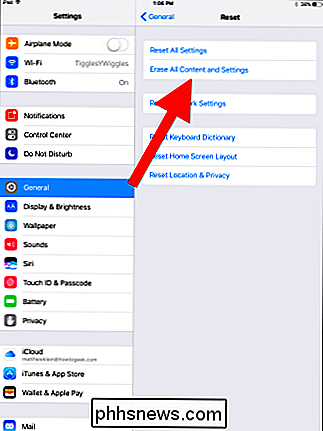
Vybrali jsme iCloud, tak budeme muset podepsat in iCloud
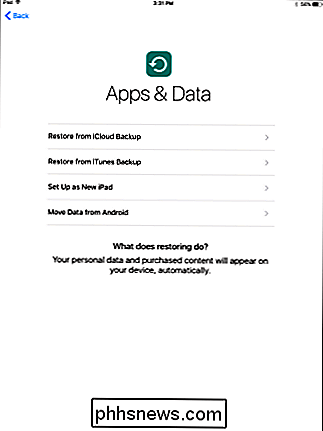
Souhlasíte se smluvními podmínkami
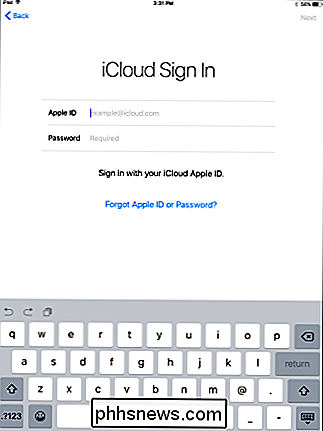
Dále zvolte zálohu. Pokud vaše záloha nevidíte, klepněte na tlačítko "Zobrazit všechny zálohy"
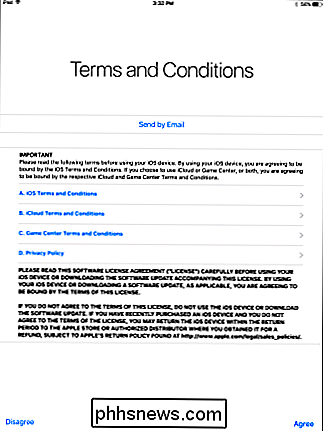
Vaše zařízení bude obnoveno.
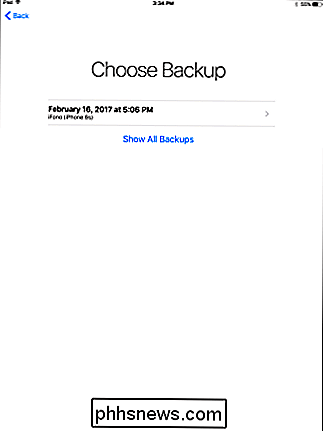
Pokud byla záloha provedena před vymazáním zprávy, měla by se znovu objevit na vašem zařízení. > Je bezpečné říci, že tato metoda není zdaleka ideální, protože jen málo lidí bude chtít své zařízení vyčistit a strávit čas obnovením ze zálohování zpráv, které
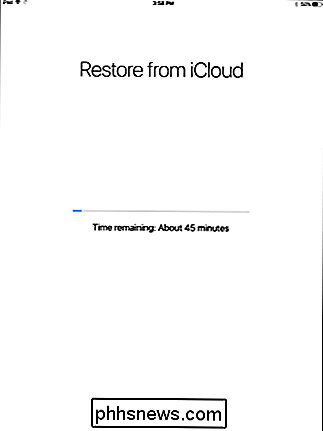
mohou být stále
stále (při odstraňování nových data v procesu). To je pro méně destruktivní a elegantnější řešení. Možnost 2: Obnovení iMessages s iExplorer Pokud jste ochotni zaplatit, můžete obnovit zprávy ze zálohovacích archivů bez obnovení celé zálohy pomocí prohlížeče iPhone aplikace. Ty vám umožní vyhledávat obsah zálohy pro údaje, které jste mohli smazat. Pak je můžete exportovat zpět do svého zařízení, nebo ji exportovat do souboru. Tato metoda také umožňuje zjistit, zda má záloha iTunes chybějící data, která hledáte, spíše než projít úplnou obnovou.
Existuje několik takových aplikací, ale ten, který dáváme přednost - k dispozici pro Windows a Mac - je iExplorer a prodává za 39,99 dolarů. Můžete použít program iExplorer pro prohlížení vašich iTunes záloh a export iMessages, Poznámky, kontakty a další do vašeho počítače.
iExplorer také umožňuje procházet souborový systém iPhone nebo iPad nebo připojit vaše zařízení iOS přímo do Průzkumníka souborů Windows vaše Mac Finder.
Chcete-li obnovit zprávy pomocí programu iExplorer, ujistěte se, že je vaše zařízení připojeno k počítači a spusťte program iExplorer. Prohlédněte si zálohu iTunes v levém bočním panelu
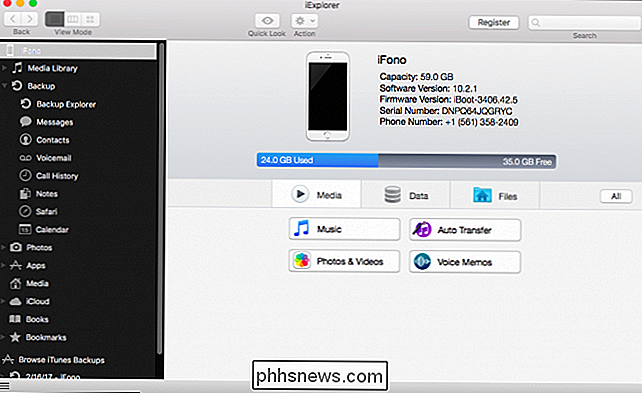
Klikněte na "Zprávy" nebo na jakýkoli jiný typ dat, který chcete obnovit.
Nakonec exportujte své konverzace do textu, CSV nebo PDF. Možnost třetí: Obnovení iMessages s obnovou dat iSkySoft
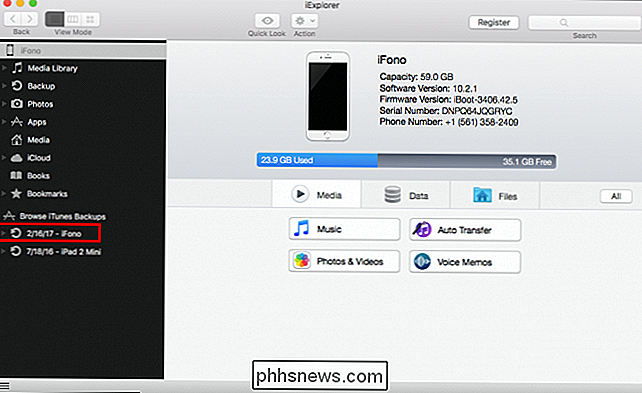
SOUVISEJÍCÍ:
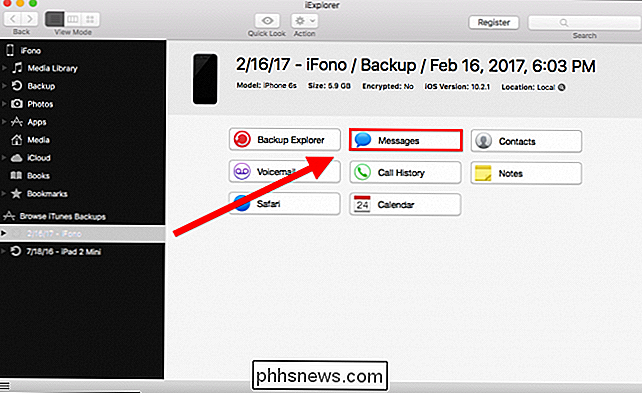
Proč jsou odstraněné soubory možné obnovit a jak je můžete předejít
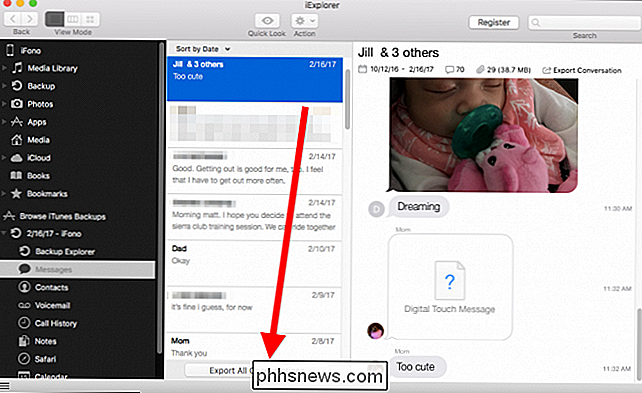
Pokud v zálohách nemůžete najít nic, můžete také zkusit speciální aplikace pro obnovu dat. Tyto aplikace nejen prohledávají zálohy iCloud a zálohy iTunes, ale mohou také "hlouběji skenovat" samotné zařízení, aby nalezly smazané, ale dosud přepsané údaje.
Testovali jsme různé aplikace pro obnovu dat, ale uspokojili iSkysoft iPhone Data Recovery. Byl to nejrychlejší a měl spolehlivé výsledky, ačkoli to stojí 70 dolarů pro verzi Windows a 80 dolarů pro verzi Mac. (Nabízí zkušební verzi, ale nemůžete obnovit zprávy pomocí zkušební verze - můžete je zobrazit pouze.) Nejprve spusťte aplikaci a vyberte způsob obnovy. Výchozí nastavení je obnovení dat ze zařízení se systémem iOS. Chcete-li obnovit pouze jeden nebo dva typy dat, zrušte zaškrtnutí políčka "Vybrat vše", vyberte pouze požadované položky a klepněte na tlačítko "Start".
Chcete-li obnovit data ze záložního souboru iTunes, soubor, který chcete použít, a klikněte na tlačítko "Spustit skenování". Tato metoda vám neumožní vybrat konkrétní datový typ, který chcete vyhledat, ale nakonec si můžete zvolit, který z nich chcete obnovit.
SOUVISEJÍCÍ:
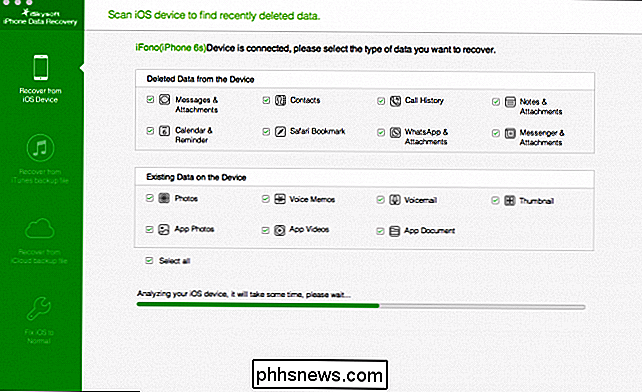
Jak nastavit dvoufaktorové ověřování pro váš Apple ID
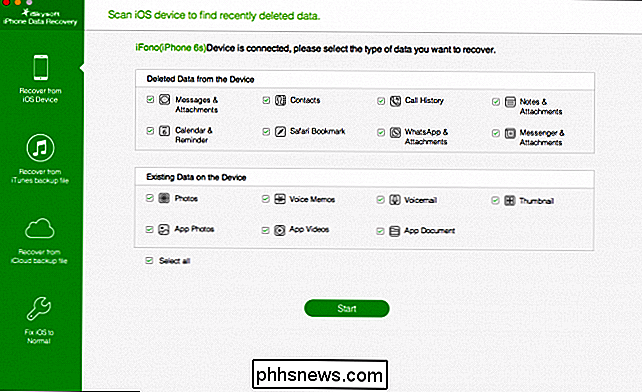
Totéž platí pro zálohy iCloud. Výhodou pro zálohování iCloud je, že mohou být více aktuální než vaše zálohy iTunes, ale pokud máte dvoufaktorovou autentizaci povoleno, budete ji muset deaktivovat.
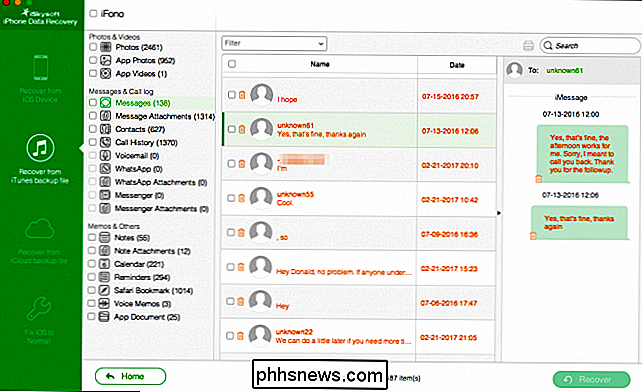
Výsledky z našeho testování zařízení ukazují všechny naše smazané zprávy, z nichž některé mají telefonní čísla, z nichž jiné nejsou známé nebo prázdné. Zálohovací skenování iTunes vedlo k stejným výsledkům. Pokud nenajdete odstraněnou zprávu nebo zprávy mezi těmi s telefonními čísly, můžete zkusit vyhledat slovo nebo textový řetězec. Je pravděpodobné, že vaše ztracená zpráva (y) bude nalezena tímto způsobem
Bohužel, pokud chcete obnovit některou z těchto zpráv, musíte zaplatit za plnou verzi aplikace.
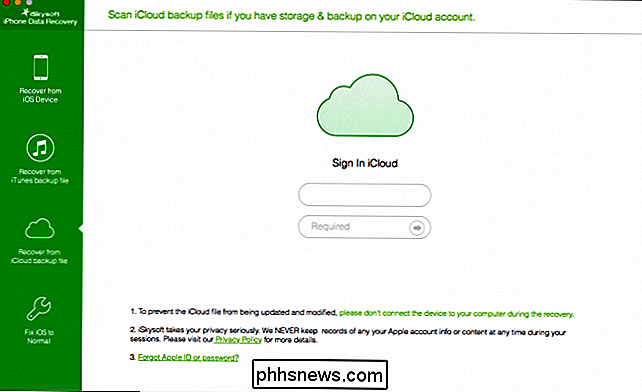
Použití aplikace jako je iSkySoft je mnohem pohodlnější, méně časově náročné a méně riskantní než utírání zařízení a obnovení ze zálohy - i když je to nákladné. Náklady mohou být velmi dobře stojí za to, pokud to znamená, že můžete obnovit důležitou konverzaci, fotky nebo kontakty, aniž byste se uchýlili k jaderné možnosti. Stačí být připraveni splatit.

Nejlepší distribuce Linuxu pro začátečníky
Pokud chcete zkusit Linux, musíte si vybrat distribuci Linuxu. Existují stovky různých distribucí Linuxu, ale někteří je lepší začít než ostatní. "Linux" je ve skutečnosti jen jádro, jádro operačního systému. Grafické plochy, nástroje příkazového řádku a další části systému jsou samostatné projekty. "Distribuce Linuxu" využívají software s otevřeným zdrojovým kódem z různých projektů a kombinují ho do celého operačního systému, který můžete nainstalovat a používat.

Jak získat Automatickou opravu iOS pro práci ve více jazycích
Ne každý mluví pouze jedním jazykem. Možná jste se naučil španělsky ve škole, nebo jsou vaši rodiče z Německa. Ať je jakýkoli důvod, je to opravdu nepríjemné, když se pokoušíte odeslat text v jiném jazyce než v angličtině a autokorekce se pokouší změnit "boire" na "Boise". Nikdo nechodí do baru a objednává malé americké město.


